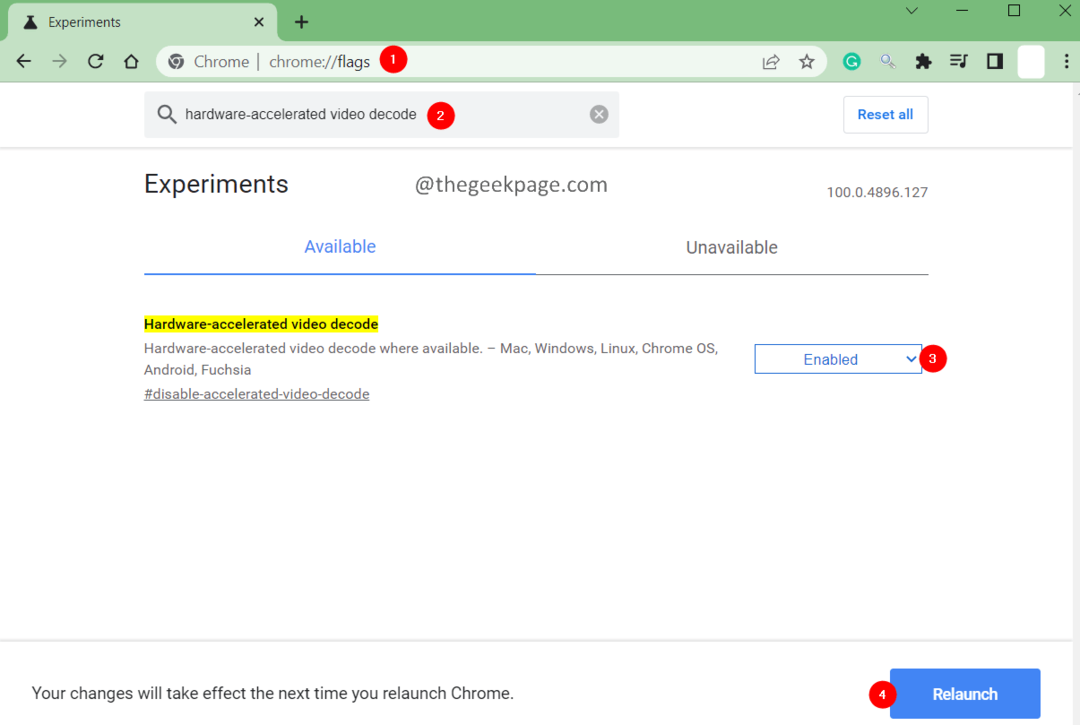Naudodami šią funkciją atlaisvinkite „Chrome“ naršyklės atminties
- Jei naudojate „Google Chrome“, gali būti, kad bet kuriuo metu atidaryta daug skirtukų.
- Dėl to naršyklė gali išnaudoti daugiau atminties nei reikia, o tai savo ruožtu turi įtakos našumui.
- Dalinamės funkcija, kuri gali padėti sutaupyti atminties ir pagerinti našumą naršant.
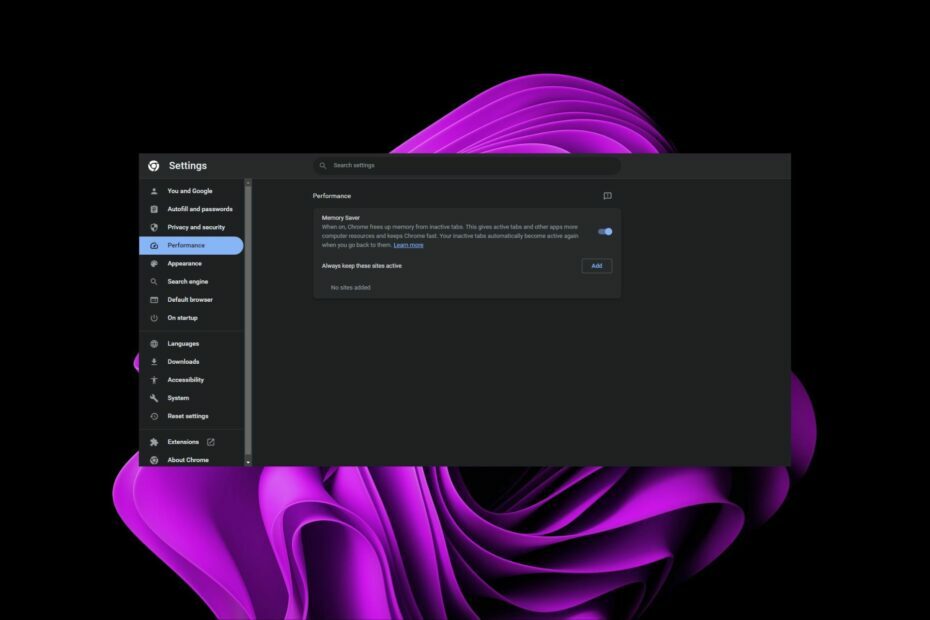
XĮDIEGTI PASPUSTELĖT ATSISIUNČIŲ FAILĄ
- Atsisiųskite „Fortect“ ir įdiekite savo kompiuteryje.
- Pradėkite įrankio nuskaitymo procesą ieškoti sugadintų failų, kurie yra jūsų problemos šaltinis.
- Dešiniuoju pelės mygtuku spustelėkite Pradėti remontą kad įrankis galėtų pradėti taisymo algoritmą.
- Fortect atsisiuntė 0 skaitytojų šį mėnesį.
Tavo Tikriausiai kompiuteryje trūksta atminties keletą kartų. Ir jūs ėmėtės iniciatyvos sumažinti RAM reikalaujančius procesus jūsų sistemoje. Dabar yra funkcija, kuri buvo pristatyta „Google Chrome“, žinoma kaip atminties taupymo priemonė.
Jei paprastai vienu metu atidarote daugybę skirtukų, žinote, kad jie gali vėluoti ir nebereaguoti. Ši funkcija gali sutaupyti šiek tiek atminties ir užtikrinti, kad viskas vyktų sklandžiai. Sužinokite, kaip tai įjungti čia.
Kodėl „Chrome“ naudoja 50 % mano atminties?
Chrome yra atminties šernas. Tai ne tik tu, bet ir visi kiti. Kartais naršyklė gali naudoti 50% ar net 100% jūsų kompiuterio atminties ir tada sugenda visa sistema.
Jei „Chrome“ atidarėte daug skirtukų arba naudojate plėtinius, kurie saugo savo istoriją, gali kilti problemų dėl sklandaus ir greito kompiuterio veikimo.
Galbūt pastebėsite sulėtėjimas atidarant naujus skirtukus arba perjungimas tarp jų. Taip yra todėl, kad šie procesai užtrunka ilgiau, nes lieka aktyvūs papildomi fono skirtukai.
Jau seniai žinoma, kad „Chrome“ atminties naudojimas neviršija stogo. Ir tai yra dėl jo daug atminties reikalaujančios architektūros. Kiekvienas skirtukas ir plėtinys, taip pat pati naršyklė, paleidžiami atskirai.
Taip pat yra keletas integruotų funkcijų, dėl kurių jūsų naršyklė laikui bėgant gali sunaudoti daugiau RAM. Dėl to kitoms programoms bus sunkiau paleisti, nes jos neturi prieigos prie reikalingos atminties.
Laimei, „Chrome“ pristatė atminties taupymo funkciją, kuri padeda sumažinti atminties trūkumą ir pagerinti naršymo patirtį.
Kaip veikia „Chrome“ atminties taupymo priemonė?
Atminties taupymo priemonė „Chrome“ yra funkcija, leidžianti apriboti naršyklės naudojamos RAM kiekį. Tai gali padėti pagerinti našumą ir sumažinti atminties sąnaudas žaidžiant žaidimus ar paleidžiant kitas programas, kurios naudoja daug RAM.
Jis veikia atmetant mažiausiai svarbius skirtukus, kad atlaisvintų RAM, o tai gali būti naudinga, kai pritrūksta atminties.
Eksperto patarimas:
REMIAMAS
Kai kurias kompiuterio problemas sunku išspręsti, ypač kai kalbama apie trūkstamus arba sugadintus sistemos failus ir „Windows“ saugyklas.
Būtinai naudokite tam skirtą įrankį, pvz Fortect, kuri nuskaitys ir pakeis jūsų sugadintus failus naujomis versijomis iš savo saugyklos.
Kai atidarote naują skirtuką, naršyklė nuskaitys esamus skirtukus ir uždarys nebereikalingus.
Tai gali padėti išspręsti atminties problemas žemos klasės kompiuteriuose, tačiau tai taip pat reiškia, kad prarandama bet kokia su tais skirtukais susijusi būsena.
Kaip „Chrome“ įjungti atminties taupymo priemonę?
- Eikite į „Chrome“ naršyklę ir spustelėkite tris elipses.
- Pasirinkite Nustatymai.
- Spustelėkite Spektaklis ir įjunkite Atminties taupyklė.

- Jei norite, kad atminties taupymo funkcija nepaveiktų kai kurių konkrečių svetainių, galite spustelėti Papildyti šalia Visada laikykite šias svetaines aktyvias.

Jei dėl kokios nors priežasties trūksta „Chrome“ našumo nustatymų, gali būti, kad naudojate pasenusią naršyklės versiją. Patikrinkite, ar yra naujinimų, arba iš naujo įdiekite naršyklę, kad užregistruotumėte naujus naujinimus.
- 5 būdai, kaip ištaisyti „Windows“ nuotraukų peržiūros programos nepakankamos atminties klaidą
- Pataisymas: „Internet Explorer“ neatsisiunčia „Chrome“.
- Norite pamatyti „Microsoft“ žėručio efektą „Chrome“? Štai kaip
- Kaip pridėti „Chrome“ prie darbalaukio [4 greiti būdai]
Kokie yra atminties taupymo „Chrome“ trūkumai?
Puslapių įkėlimas užtrunka ilgiau, kai juos vėl atidarote uždarę, nes juos reikia įkelti iš naujo, kai atminties taupymo priemonė juos uždaro.
Tai ypač aktualu, jei puslapyje yra daug vaizdų ar vaizdo įrašų. Šie failai bus atsisiunčiami dar kartą, kai juos atidarysite, todėl šių puslapių įkėlimas užtruks ilgiau, nei atidarius juos įprastai nenaudojant atminties taupymo priemonės.
Kitas trūkumas yra tai, kad jis neveiks visais atvejais ir gali sukelti naršyklės gedimą. Geras pavyzdys yra tada, kai vienu metu atidarote daug skirtukų arba jei vykdote scenarijų, kuriam reikia daugiau atminties, nei turi jūsų kompiuteris.
Tai gali sukelti naršyklė sugenda nes jame nepakanka atminties tęsti veikimą.
Be to, kai kurie plėtiniai gali neveikti tinkamai, nes jiems reikia vienu metu pasiekti visus skirtukus arba jie negali būti naudojami, kai vykdomi atskiri procesai.
Galiausiai turite apsvarstyti, ar verta įjungti „Google Chrome“ atminties taupymo funkciją.
Galite atidaryti kelis skirtukus vienu metu, jei naršyklė tampa itin lėta arba naudojama „Chrome“ padalinto ekrano plėtiniai norėdami vienu metu peržiūrėti skirtingus skirtukus.
Ar naudojote „Google Chrome“ atminties taupymo funkciją? Ar yra skirtumas tarp įjungimo ar išjungimo? Norėtume sulaukti jūsų atsiliepimų apie jūsų patirtį, todėl palikite mums komentarą žemiau.
Vis dar kyla problemų?
REMIAMAS
Jei pirmiau pateikti pasiūlymai neišsprendė problemos, jūsų kompiuteryje gali kilti rimtesnių Windows problemų. Siūlome pasirinkti „viskas viename“ sprendimą, pvz Fortect efektyviai išspręsti problemas. Įdiegę tiesiog spustelėkite Peržiūrėti ir taisyti mygtuką ir tada paspauskite Pradėti remontą.